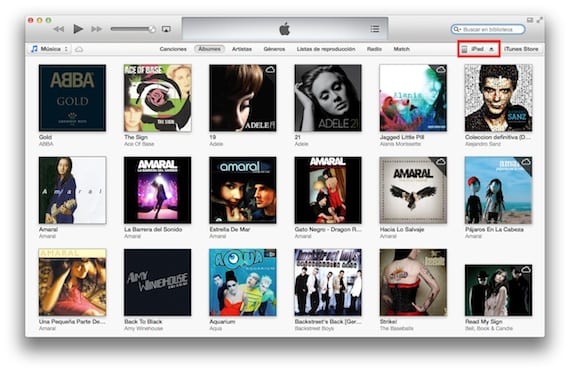
Setelah peluncuran iTunes 11 kami menemukan aplikasi yang lebih menarik secara visual, dan dengan kinerja yang lebih baik, tetapi ini masih bukan aplikasi yang sangat intuitif, jadi kami akan membuat aplikasi panduan lengkap untuk menggunakan iTunes 11 dengan iPad kami, yang akan dibagi menjadi beberapa bab, untuk melihat masing-masing dan setiap fungsi yang kita perlukan untuk menyiapkan perangkat kita.
Pertama aku akan memberimu dua tip penyiapan. Mereka tidak penting, tetapi saya pikir mereka membuat segalanya lebih mudah, jadi kecuali untuk alasan apa pun Anda tidak ingin mengkonfigurasinya seperti ini, saya sarankan Anda mengkonfigurasinya seperti yang ditunjukkan gambar. Kami pergi ke iTunes> Preferensi (Mac) atau Edisi> Preferensi (Windows) dan jendela konfigurasi muncul.
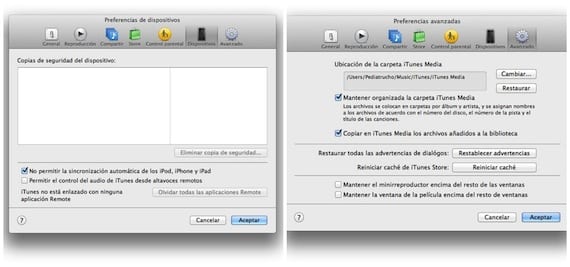
Dua tab itu penting: Perangkat, yang saya anjurkan agar Anda menandai opsi "Jangan izinkan sinkronisasi otomatis iPod, iPhone, dan iPad"; Lanjutan, di mana saya sarankan Anda menandai dua opsi pertama, "Jaga folder iTunes Media tetap teratur" dan "Salin file yang ditambahkan ke perpustakaan ke iTunes." Apa yang kita dapatkan dari ini? Pertama, perangkat kita akan melakukan sinkronisasi hanya ketika kita menekan tombol, tidak secara otomatis, dan dengan demikian kita terhindar dari kejutan yang buruk. Dan kedua, semua file yang kami tambahkan ke iTunes (musik, film ...) akan masuk ke folder «iTunes Media» dan kami akan memiliki cadangan yang sempurna.
Kami kembali ke jendela utama iTunes, yang menunjukkan perpustakaan musik kami. Untuk mengakses fungsi yang berkaitan dengan perangkat kita, kita harus menghubungkannya ke komputer kita dan memilihnya di kanan atas. Setelah ini selesai, a jendela di mana kami memiliki banyak informasi dan beberapa opsi.
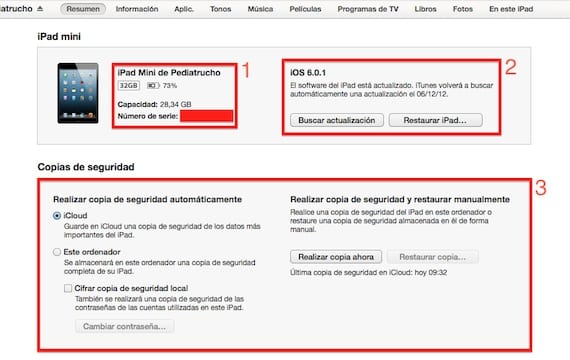
Di bagian atas kita melihat beberapa tab (Ringkasan, Informasi, Aplikasi ...). Hari ini kita akan menganalisis tab «Ringkasan», yang tidak sedikit. Di dalamnya kita dapat melihat beberapa bagian, seperti informasi perangkat kita (1), di mana kita melihat model, kapasitas, baterai, dan nomor seri. jika kita mengklik nomor seri itu berubah menjadi nomor UDID, pengenal. Ini adalah nomor yang biasanya tidak Anda gunakan, tetapi Anda mungkin perlu memeriksa garansi, atau mendaftarkan perangkat sebagai pengembang.
Di sebelah kanan kami melihat opsi pembaruan (2), di mana ada dua tombol, Periksa pembaruan / Perbarui dan Pulihkan iPad. Perbedaan apa yang ada? Meskipun mereka tampak sama, sebenarnya tidak. jika kami memperbarui, kami akan memiliki perangkat kami dengan versi baru, dan semua yang kami miliki di dalamnya (foto, pengaturan, percakapan WhatsApp ...). Jika kami memulihkan, kami akan membiarkan perangkat kami sebagai pabrik, bersih, dan dengan versi terbaru yang tersedia. Memang benar bahwa setelah kami memulihkan, kami dapat memulihkan salinan cadangan dan kami akan memilikinya lagi seperti sebelumnya. Apa yang lebih baik? Pendapat pribadi saya adalah jika Anda memiliki Jailbreak, selalu kembalikan dan jangan pulihkan cadangan, sama seperti ketika kita mengubah versi (misalnya dari ios 5 ke ios 6). Ini adalah cara terbaik untuk menghindari penumpukan "sampah" yang menyebabkan masalah stabilitas atau konsumsi baterai yang berlebihan.
Tepat di bawah, kami memiliki opsi cadangan (3). Anda dapat memilih iCloud, sehingga sekali sehari, ketika iPhone dicolokkan ke pengisian daya dan terhubung ke jaringan WiFi, salinannya akan dikirim ke layanan cloud Apple. Atau Anda juga dapat memilih untuk melakukannya di iTunes, saat Anda menyelaraskan, Anda bahkan dapat mengenkripsi salinan itu untuk keamanan lebih. Di sebelah kanan Anda memiliki opsi manual, untuk membuat salinan di iTunes sekarang, atau untuk memulihkan cadangan lama.

Jika kami turun di jendela yang sama, kami menemukan lebih banyak opsi (5). Centang dan hapus centang opsi secara manual jika Anda tertarik. Ada opsi yang saya pribadi tidak suka tandai, yaitu sinkronisasi WiFi, karena menyebabkan lebih banyak pengurasan baterai perangkat, tapi saya serahkan pada pilihan Anda. Dan tepat di bawahnya kita bisa melihat grafik yang menunjukkan penyimpanan iPad, masing-masing kategori dengan warna yang berbeda.
Informasi lebih lanjut - Apple meluncurkan iTunes 11

Yah lesnya bagus tapi sama dengan versi sebelumnya tapi dengan desain yang menyedihkan. Apple ini digunakan untuk menenggelamkan perusahaan, apakah saya berhalusinasi dengan ini.
Anda merekomendasikan untuk memulihkan dan tidak memulihkan cadangan. Tetapi dengan cara itu kami akan kehilangan semua koneksi Wi-Fi dan kuncinya.
Apakah ada cara untuk mempertahankan koneksi wifi dengan kuncinya masing-masing? iCloud ???
terima kasih
Secara resmi, yang saya tahu, tidak. Jika Anda memiliki Jailbreak, ada aplikasi bernama WiFi Passwords yang memulihkan kunci dan mengirimkannya ke email, gratis dan sangat berguna. Anda memilikinya di repo BigBoss. Tapi seperti yang saya katakan, saya tidak tahu cara lain. Mereka adalah data yang untuk alasan keamanan dienkripsi dan Anda tidak memiliki akses ke sana.
Hai, saya punya masalah dengan iPad saya. Saat saya menghubungkannya dengan iTunes, buka dan tekan tab ringkasan, tidak ada informasi yang muncul. Oleh karena itu saya tidak dapat memuat musik atau apa pun. Seseorang yang dapat membantu saya?
Saya memiliki iPod 4 dengan IOS6.0.1, saya ingin menyelaraskan lagu-lagu saya dari iTunes 11 tetapi saya tidak mengerti caranya
Hubungkan iPod Anda ke komputer, klik di kanan atas, di iTunes, di mana dikatakan iPod dan pilih tab musik, tandai semua, atau satu per satu lagu / album yang ingin Anda selaraskan, dan klik sinkronkan.
Luis Padilla
luis.actipad@gmail.com
https://www.actualidadiphone.com
Halo yang disana! iTunes 11 mengenali mini ipad tetapi ketika saya pergi ke tab ringkasan, informasinya tidak muncul dan karena itu tidak disinkronkan, apakah ada yang bisa saya lakukan?
Coba hapus instalan iTunes dan instal lagi untuk melihat.
-
Dikirim dari Mailbox untuk iPhone
Halo, saya baru saja menginstal itunes 11 di komputer saya dan saya mendapat kesan bahwa saya tidak dapat melihat seluruh layar halaman utama. Ini adalah pertama kalinya saya akan menyinkronkan ipad, tetapi begitu saya menghubungkannya dengan usb, tampaknya saya menerimanya. Ketika saya mengklik salah satu opsi (ringkasan, informasi, aplikasi ...) itu tidak melakukan apa-apa. Bisakah Anda membantu saya? Ini adalah komputer kecil, seandainya ada hubungannya dengan itu! Salam dan Terima kasih
Tidak bisa menggulir? Saya akan menggulir ke kanan atau memperkecil ukuran jendela. -
Dikirim dari Mailbox untuk iPhone
Hal yang sama terjadi pada saya, ketika saya menghubungkan iphone 5 saya semuanya muncul di tombol ringkasan dan saya dapat memuat musik, aplikasi, dan semuanya, tetapi ketika saya menghubungkan ipad itu hanya mengenalinya dan tidak menunjukkan apa-apa kepada saya ketika menekan tombol ringkasan atau salah satu dari mereka Mereka ada di samping jadi saya tidak dapat memuat aplikasi atau musik atau apapun. Apa yang saya bisa lakukan?
Hanya terpikir oleh saya bahwa Anda memulihkannya lagi dan menghubungkannya
Luis Padilla
luis.actipad@gmail.com
Berita iPad
Halo yang disana! Saya memiliki masalah yang sama, ketika saya menghubungkan ipad ke itunes di pc saya tidak dapat memuat apa pun atau melihat apa pun, karena ketika saya memberikan ringkasan atau informasi atau aplikasi, dll. Tidak ada yang keluar! Bisakah saya melakukan sesuatu tanpa harus memulihkan ipad? Apakah itu ada hubungannya dengan pc kecil?
Graciasss
Sudahkah Anda memeriksa bahwa iTunes telah menginstal versi terbaru? Sudahkah Anda mencoba menghubungkannya ke komputer lain?
Luis Padilla
luis.actipad@gmail.com
Berita iPad
Saya memiliki masalah yang sama, saya sudah mencoba di komputer lain dan tidak ada yang terjadi sama
BANTUAN Saya menghubungkan ipad saya jika ia mengenalinya, tetapi tidak ada informasi yang muncul, TIDAK ADA atau dalam ringkasan, foto yang dapat saya ambil? tolong saya butuh bantuan
Lihat tutorial ini yang diterbitkan hari ini: https://www.actualidadiphone.com/itunes-no-reconoce-mi-ipad-i-como-solucionarlo-en-windows/
Pada 29 Maret 04, pukul 2013, "Disqus" menulis:
Terima kasih untuk tutorial ini banyak membantu saya tapi sekarang saya punya pertanyaan lain saya harap Anda dapat membantu saya, saya punya ipad mini memiliki jailbreak bagaimana saya bisa mengembalikannya tanpa memperbarui ke versi 6.1.3
Maaf, tetapi saya tidak dapat membantu Anda, saya tidak bisa (saat ini)
Pada 30 Maret 04, pukul 2013, "Disqus" menulis:
Tidak dapat melakukan apa pun untuk menghapus jailbreak? 🙁
Ya, tetapi Anda akan memulihkan ke 6.1.3_________Luis PadillaIPad News Editorhttps://www.actualidadiphone.com
Sekitar 5000 buku yang saya miliki di ipad air saya terhapus dan saya tidak dapat menyelaraskannya dengan iTunes. Ketika saya melakukannya, saya hanya menyinkronkan beberapa tetapi tidak semua buku. Apa yang saya bisa lakukan